我们在使用谷歌浏览器的时候会遇到需要截取整个网页长图,那么也有不少的用户们在询问chrome浏览器进行滚动截长图怎么操作?下面就让本站来为用户们来仔细的介绍一下chrome浏览器进行滚动截长图的方法吧。
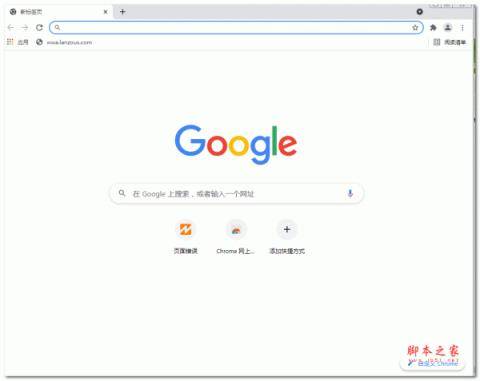
2、在开“开发者工具”页面按下快捷键“Ctrl+Shift+P”调出搜索框。
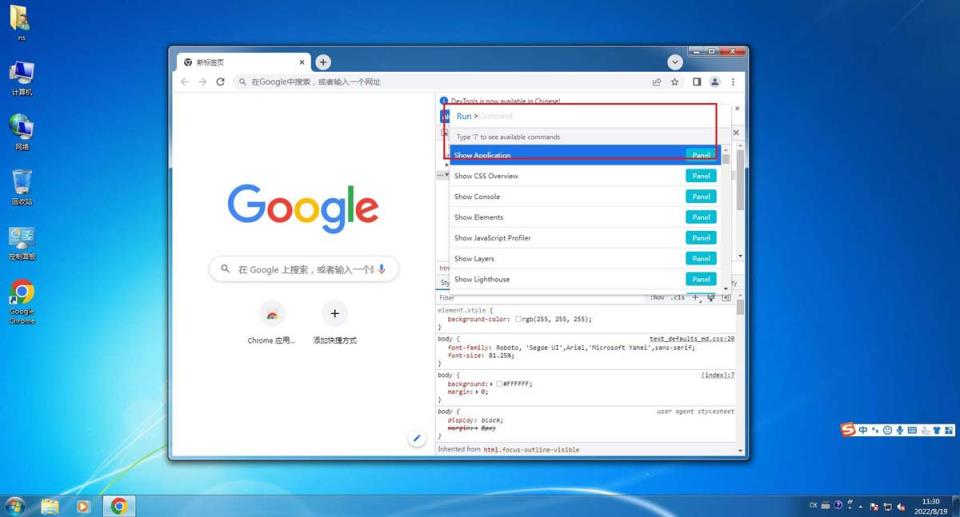
3、在搜索框中输入“full”,点击下面搜索结果中的“Screenshot capture full size screenshot ”。
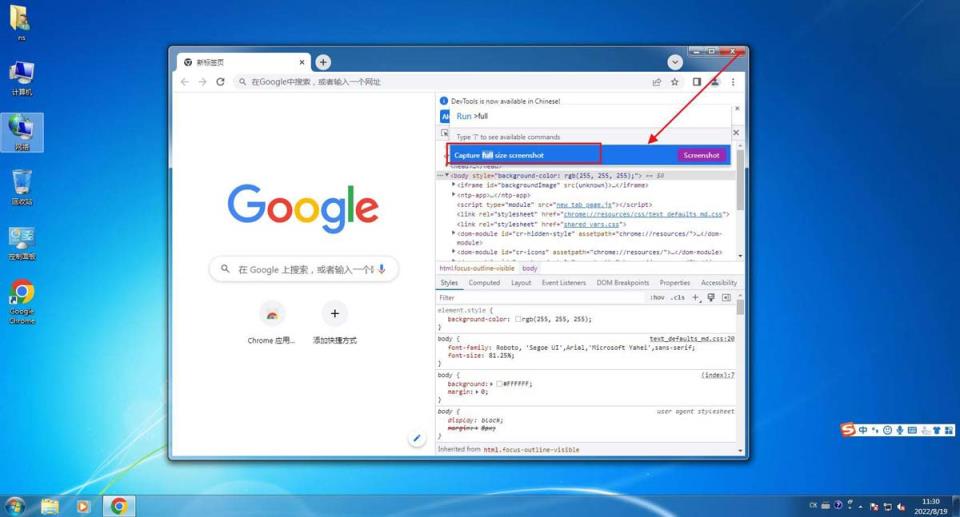
4、打开“下载内容”就可以看到一个图片文件,这就是整个网页的长截图,双击即可打开查看。
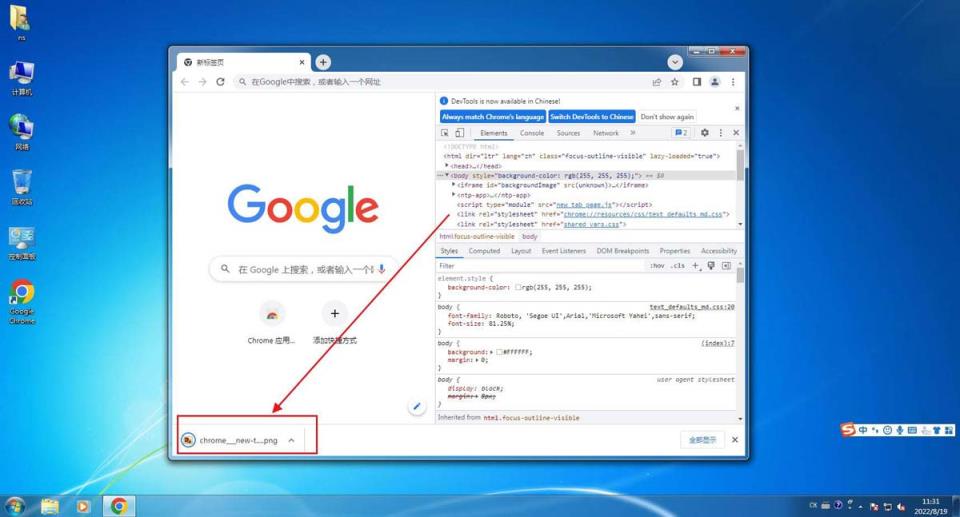
以上就是chrome浏览器进行滚动截长图的技巧,希望大家喜欢,请继续关注。